Можно ли получить root права на эмуляторе андроида
Содержание статьи
Как включить Root-права в BlueStacks
BlueStacks — отличный способ перенести мобильные приложения на персональный компьютер: начиная с игр, заканчивая техническими программами для работы. Так же, как и в операционной системе Android, весь потенциал работы эмулятора устройства раскрывается только с получением так называемых рут-прав. О том, как включать эти полезные настройки — читайте в нашем новом подробном материале.
Зачем могут потребоваться root-права?
Многие пользователи Блюстакс склоняются к тому, чтобы включить режим root-доступа, то есть режим суперпользователя. На это есть несколько причин. Прежде всего, рутинг даёт владельцу устройства полный контроль над эмулятором: становится возможной наладка программ на своё усмотрение. По умолчанию разработчик ограничивает пользователей в действиях, чтобы избежать поломок софта и устройства — права суперпользователя буквально отключают эти барьеры.

Кроме того, без рутинга невозможно установить множество популярных Android-приложений, а также нельзя оптимизировать работу программ при запуске в эмуляторе. Некоторый софт, например, Titanium BackUp (утилита для переноса данных между устройствами), не может работать на дефолтном блюстакс. Расширенные настройки позволяют пользователю отключать рекламу и ненужные процессы, которые ухудшают быстродействие устройства.
Особенность BlueStacks — отсутствие обычного тумблера в настройках для включения root-прав. Политика создателей эмулятора довольно незамысловата: таким образом программисты пытаются бороться с пиратством. Поскольку root-режим позволяет устанавливать взломанные платные программы, то открыть доступ становится непростой задачей. Тем не менее существует несколько хороших инструкций по установке расширенных прав, которые будут понятны любому пользователю. Представленный способ подходит как для новой версии приложения, так и для более старых (например, BlueStacks 3).
Инструкция по получению прав
Для предстоящей процедуры нам понадобится специальная утилита BSTweaker — полезный инструмент для глубокой настройки эмулятора. Все опции программы можно изучить отдельно (их немало и все они могут пригодится в профессиональной работе с Android-приложениями) — в нашем деле потребуется только одна функция.
Важно! Читайте весь туториал по порядку и выполняйте каждый пункт отдельно, иначе ошибок не избежать.
1. Скачать BSTweaker можно на проверенном сайте от разработчика: https://bstweaker.tk/ru/. В панели загрузок в вашем браузере появится загружающийся архив. Откройте его и извлеките содержимое архива в отдельную папку.

2. Далее вам следует запустить файл BlueStacksTweaker5.exe. Обязательно делайте это от имени администратора — соответствующий пункт можно найти в меню при нажатии правой кнопки мыши по иконке приложения (см. скриншот). Иначе вы столкнётесь с ошибкой при включении рут-прав.
 3. При получении root-прав BlueStacks должен быть полностью выключен. В открывшемся окне утилиты, которую мы только что скачали, выполните действие Force Kill BS во вкладке Main (Главная), как на изображении ниже. Так вы прекратите все процессы, которые совершает эмулятор.
3. При получении root-прав BlueStacks должен быть полностью выключен. В открывшемся окне утилиты, которую мы только что скачали, выполните действие Force Kill BS во вкладке Main (Главная), как на изображении ниже. Так вы прекратите все процессы, которые совершает эмулятор.
 4. Переходим к самому главному. Во вкладке Root находим кнопку Unlock (разблокировать). Ждём, пока завершится установка.
4. Переходим к самому главному. Во вкладке Root находим кнопку Unlock (разблокировать). Ждём, пока завершится установка.
 5. Теперь нам нужно запустить BlueStacks
5. Теперь нам нужно запустить BlueStacks
 6. Параллельно в программе BlueStacksTweaker в той же вкладке Root выбираем Patch, Install SuperSu и Up Su Binary.
6. Параллельно в программе BlueStacksTweaker в той же вкладке Root выбираем Patch, Install SuperSu и Up Su Binary.
7. Снова переходим в эмулятор и включаем программу SuperSu, которая появилась на главном экране. В самом приложении выбираем пункт «Новый пользователь».
8. Отныне вы обладаете рут-правами в BlueStacks!

Совет: Чтобы проверить, доступны ли теперь права сверх пользователи, вы можете скачать специальное бесплатное приложение Root Checker, которое можно найти в Google Play.
Замечания:
— Если у вас устройство с операционной системой MacOS, то установить root-права вы не сможете. Виной всему внутренние ограничения от разработчиков Apple.
— При установке новых версий BlueStacks есть высокая вероятность потери прав сверх пользователя. Чтобы этого избежать, стоит отключить автоматическое обновление эмулятора.
Сделать это можно следующим образом:
1. В BlueStacks Tweaker откройте вкладку Help.
2. Во второй колонке найдите строку Disable Autoupr (Отключить авто обновление).
3. Больше внезапное исчезновение рут-прав не представляет для вас угрозы.
Предупреждение
Некоторые любители предлагают клиенты Блюстакс сразу же со встроенным доступом к rooting-настройкам. Эти версии эмулятора с модификациями — неплохой способ сократить время получения прав сверх пользователя. Однако мы не рекомендуем скачивать подобные программы, поскольку они могут содержать вредоносный код: скрытую рекламу или вирусы.
Другой способ установки
В некоторых случаях инструмент SuperSU не устанавливается автоматически с помощью Tweaker, поэтому вас придётся скачать его в Google Play. Достаточно найти программу в поиске — она бесплатна для загрузки.

Источник
Получение root-прав в BlueStacks
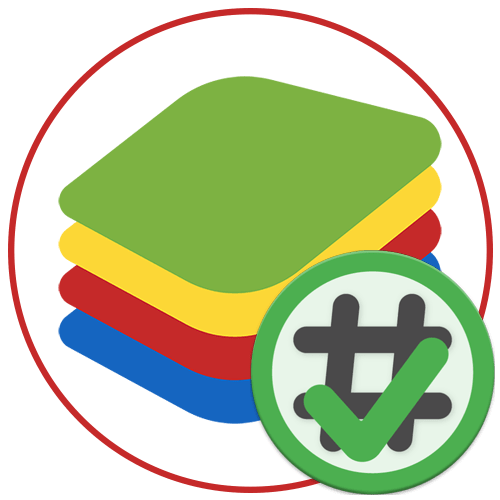
Шаг 1: Загрузка BlueStacks Tweaker
Сейчас единственной проверенной программой, которая позволяет получить root-права в рассматриваемом эмуляторе Android, можно считать BlueStacks Tweaker. Разработчики сделали все, чтобы любой пользователь без проблем разобрался со всем процессом и настроил BlueStacks для комфортной работы. Первым этапом станет как раз загрузка этого приложения на компьютер, поскольку все дальнейшие действия производятся через него.
Скачать BlueStacks Tweaker с официального сайта
- Кликните по ссылке выше, чтобы попасть на официальную страницу программы, где нажмите по кнопке, предназначенной для загрузки ее последней стабильной версии.
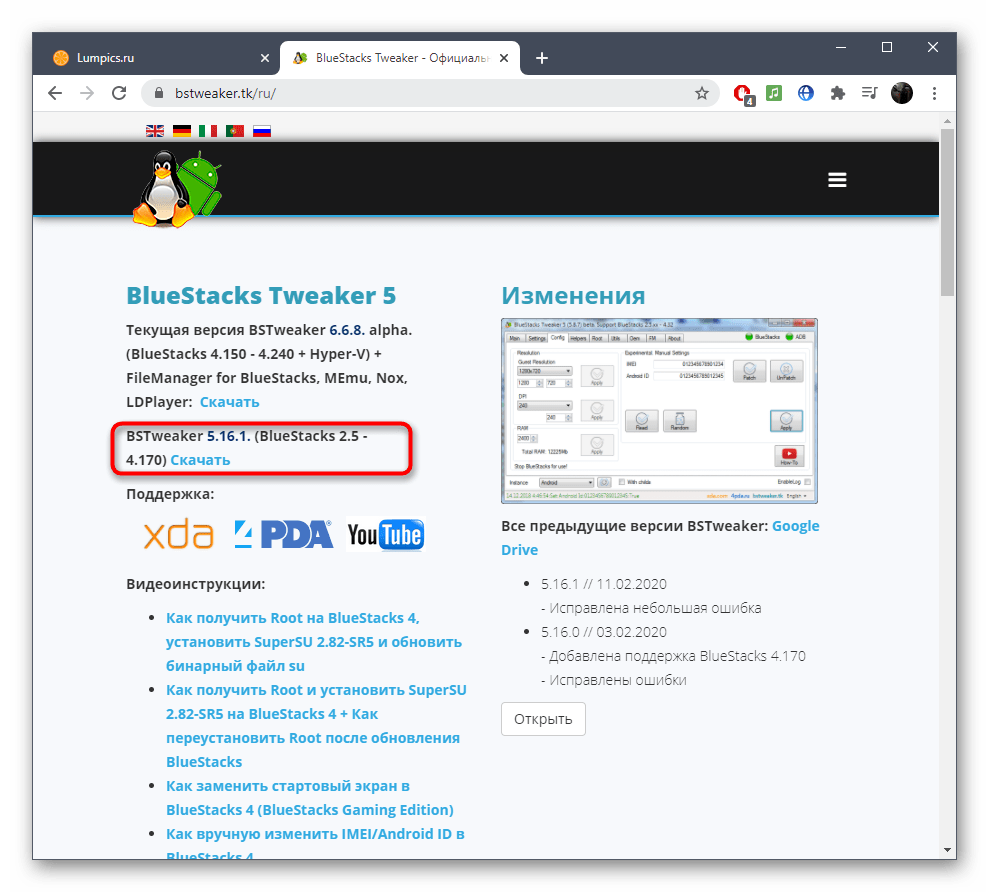
- Ожидайте окончания скачивания архива, после чего откройте его через любой удобный архиватор.
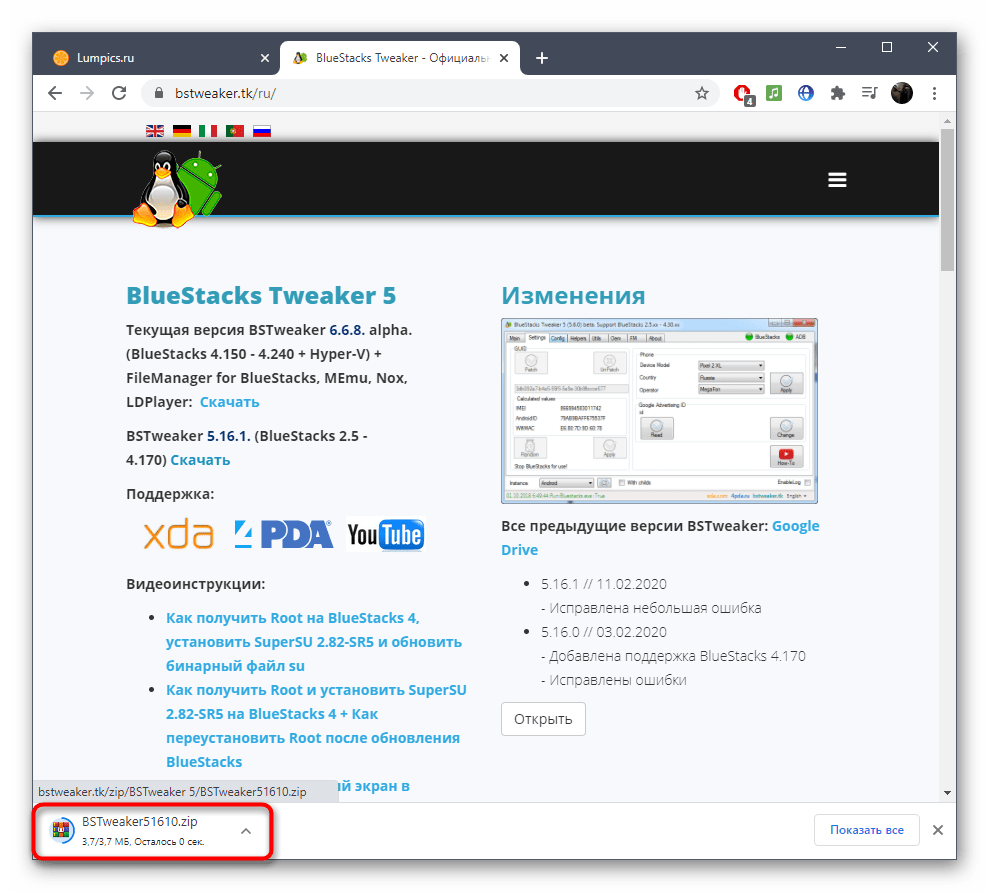
- Распакуйте находящуюся там папку.
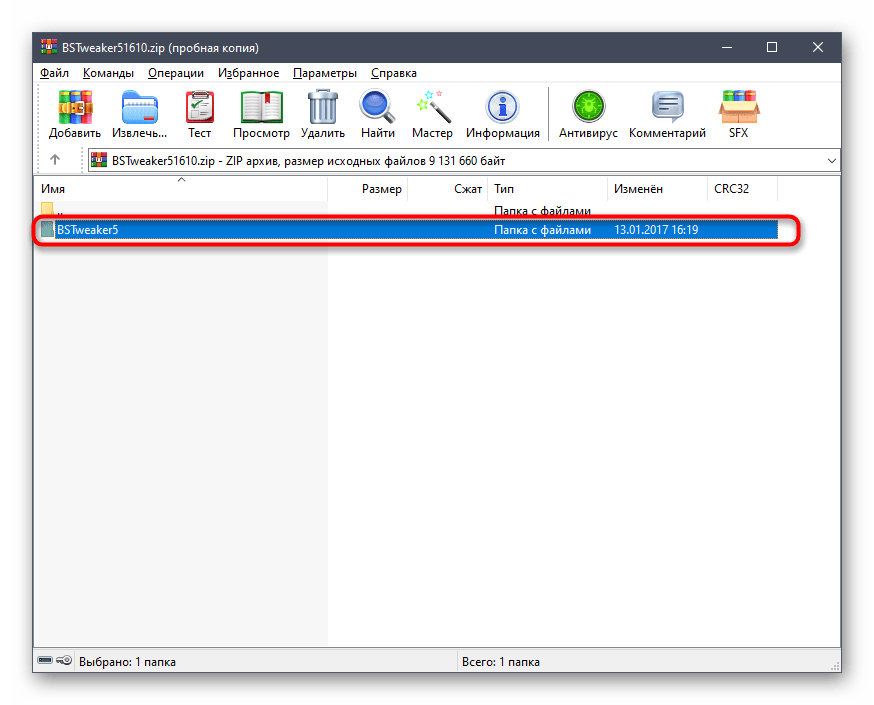
- В корне найдите исполняемый файл BlueStacks Tweaker, запустите его и переходите к следующему шагу.
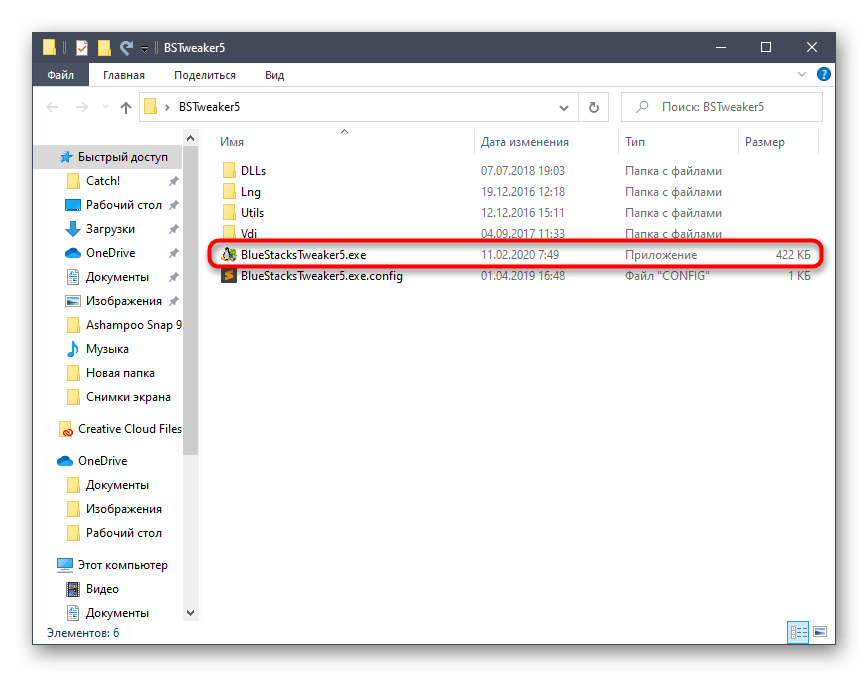
Не рекомендуем запускать исполняемый файл без предварительной распаковки программы, хоть она и не требует инсталляции — это может вызвать ошибки при дальнейшем патче BlueStacks.
Шаг 2: Получение рут-прав через BlueStacks Tweaker
Рассмотрим основной процесс, заключающийся в установке патча для BlueStacks через загруженное приложение. Все действия сводятся к тому, что в BlueStacks Tweaker нужно поочередно нажать определенные кнопки, и этот алгоритм выглядит так:
- После запуска для удобства переведите интерфейс на русский язык, выбрав соответствующий вариант в выпадающем меню справа внизу.

- Кнопкой «Force Kill BS» завершите все процессы эмулятора, поскольку без этого не получится установить патчи.
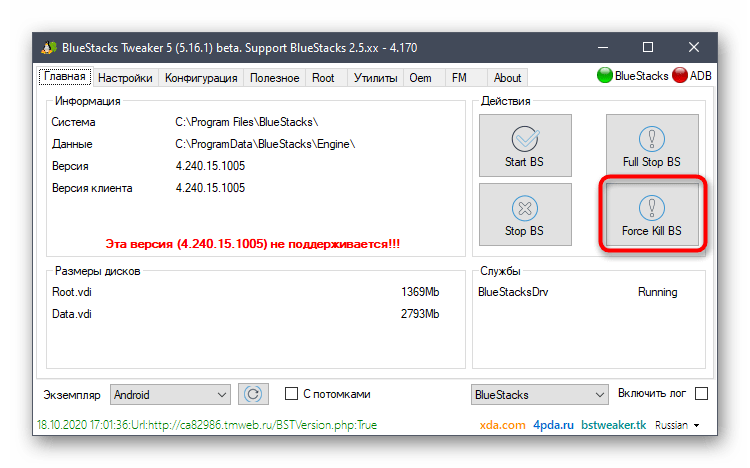
- Далее перейдите на вкладку «Root».
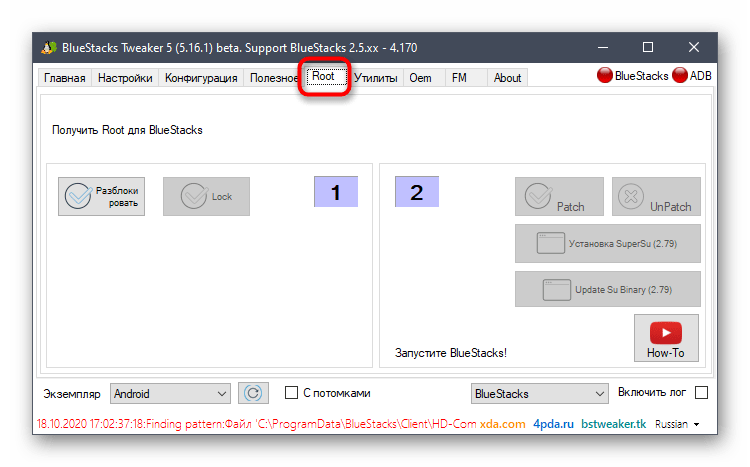
- Кликните «Разблокировать», чтобы изменить файлы для получения рут-прав.
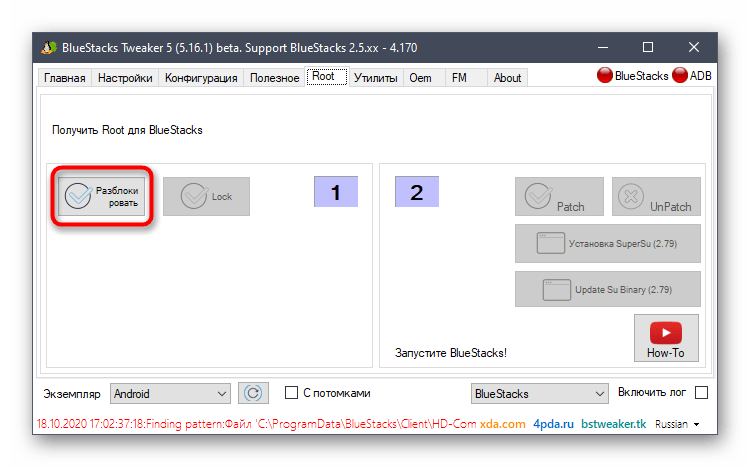
- Следите за уведомлениями внизу, дожидаясь завершения копирования и замены файлов.
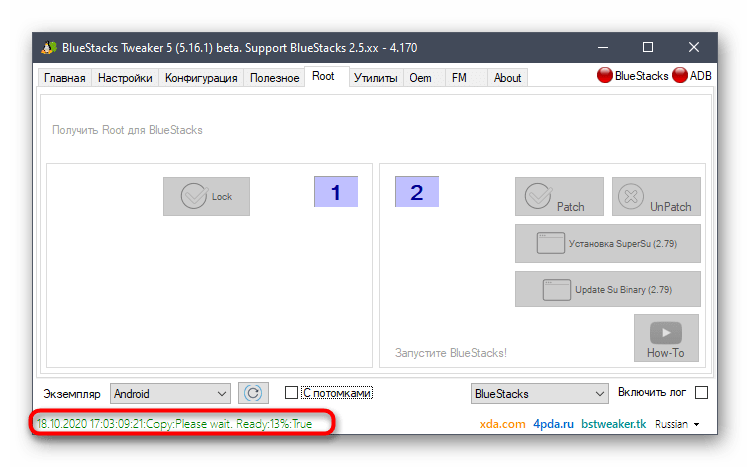
- Еще раз проверьте, что внизу написано «Unlock:True», а затем вернитесь на вкладку «Главная».
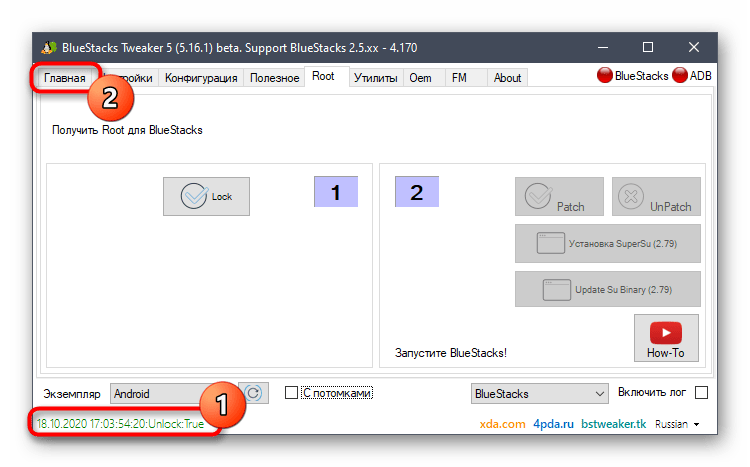
- Откройте отсюда BlueStacks, нажав «Start BS».
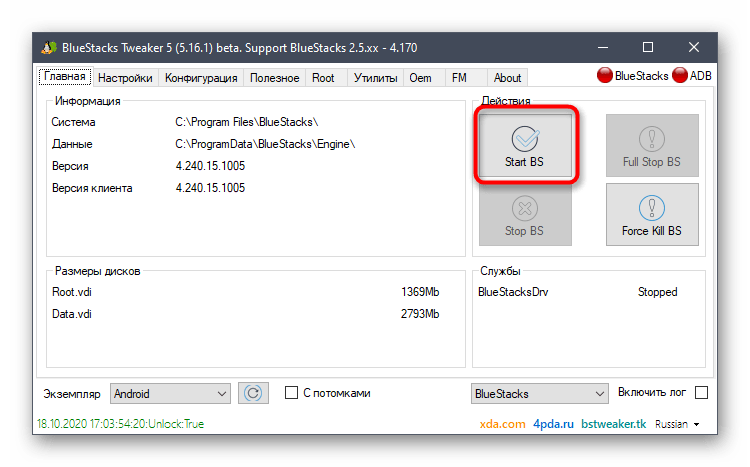
- Снова переходите в «Root», и на этот раз последовательно нажмите «Patch», «Установка SuperSu» и «Up Su Binary», дожидаясь окончания каждой операции. Следите за этим в той же нижней строке.
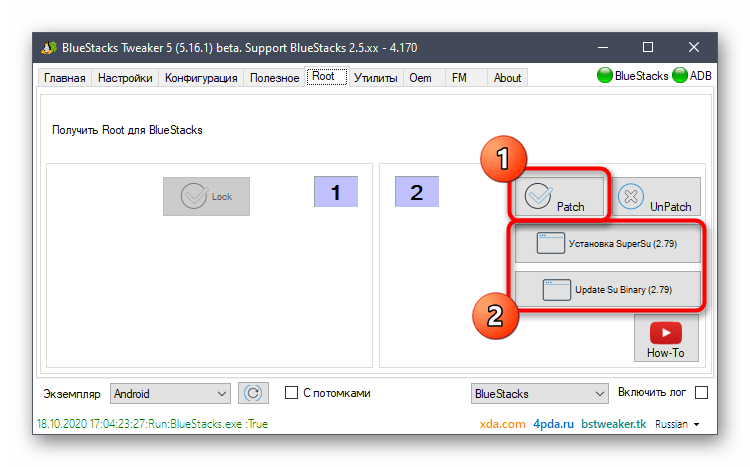
- Как только все действия выполнены, закрывайте окно BlueStacks Tweaker и приступайте к реализации завершающих этапов.
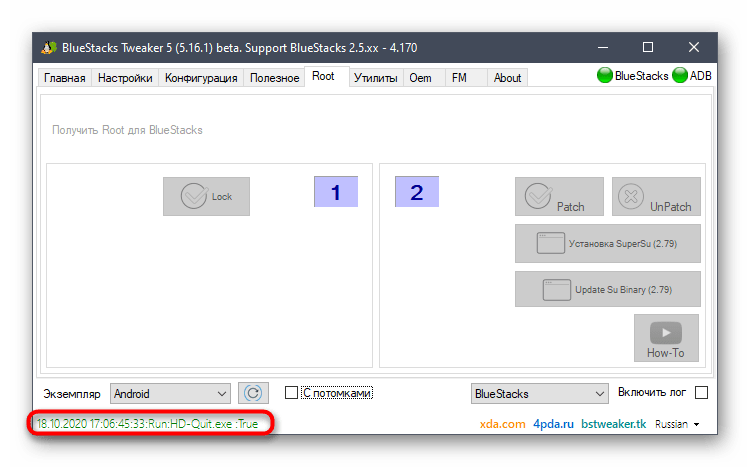
Шаг 3: Первый запуск SuperSU
Предыдущий этап позволит не только установить root-права для BlueStacks, но и управлять правами суперпользователя на Android. Для этих целей во время инсталляции патчей была добавлена программа SuperSU, и первый ее запуск в эмуляторе необходим, чтобы создать нового пользователя и перейти к управлению устройством.
- Откройте BlueStacks и перейдите из «Игрового центра» в «Мои игры».
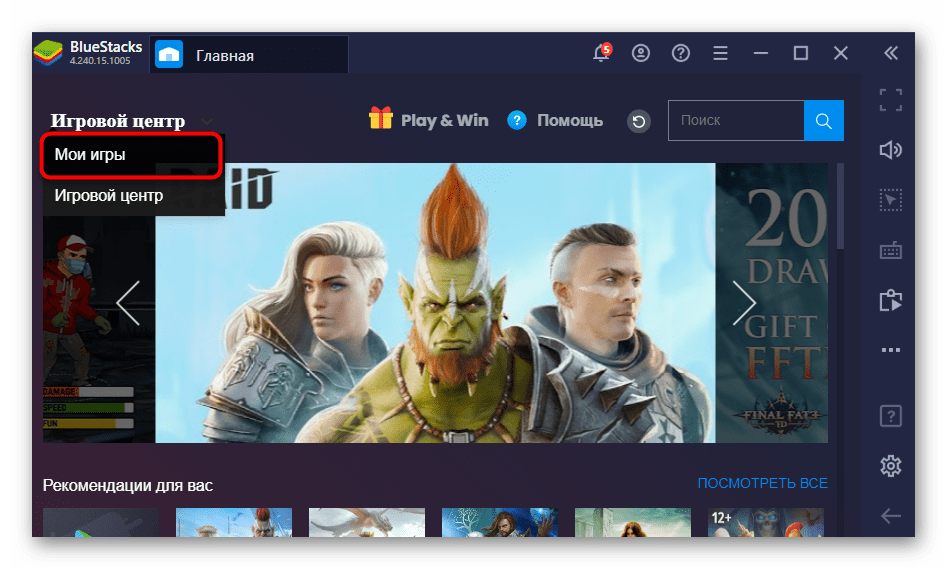
- Найдите и запустите SuperSU.
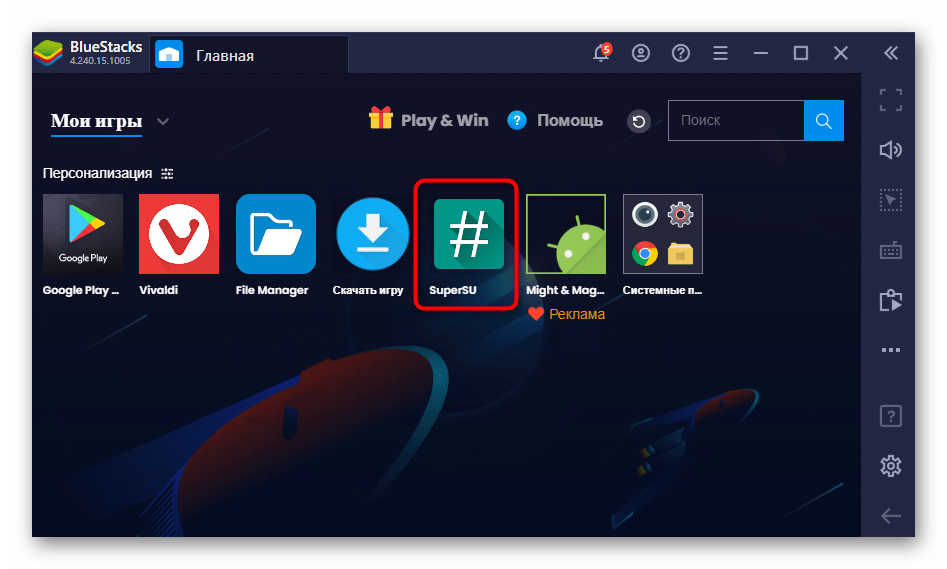
- Начните использование, выбрав вариант «Эксперт» или «Новый пользователь».
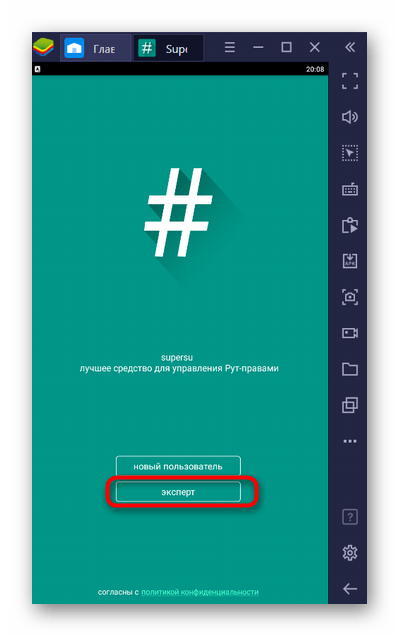
Шаг 4: Проверка рут-прав
Некоторые юзеры не понимают того, как без сторонних приложений убедиться в том, что рут-права действительно получены. Специально для таких целей мы советуем применить инструкцию из этого шага, которая основана на примере самого популярного тематического инструмента.
- Откройте Google Play Store в эмуляторе и через внутренний поиск найдите и установите приложение Root Checker.
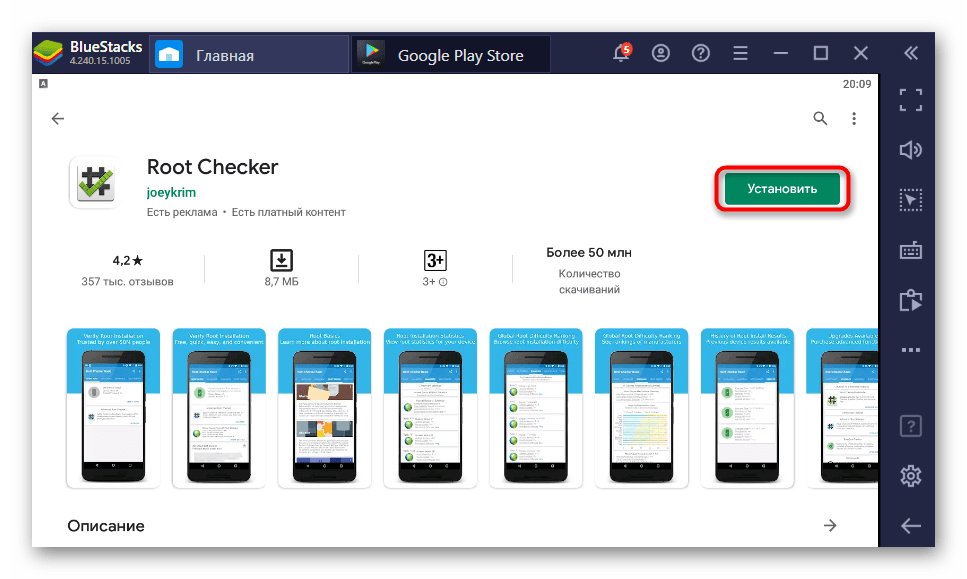
- Запустите его прямо через эту же страницу.
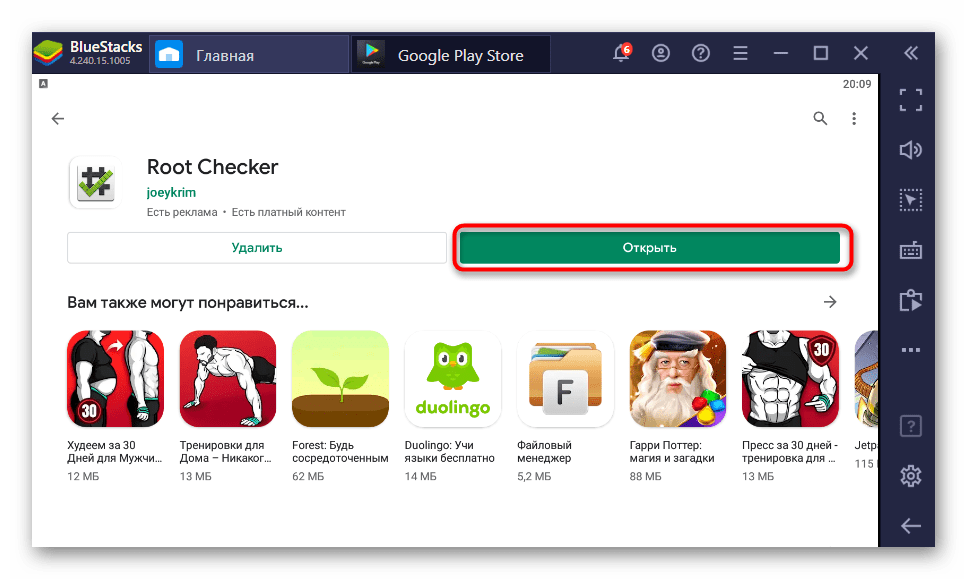
- Примите предупреждение пользователей об отказе от ответственности.
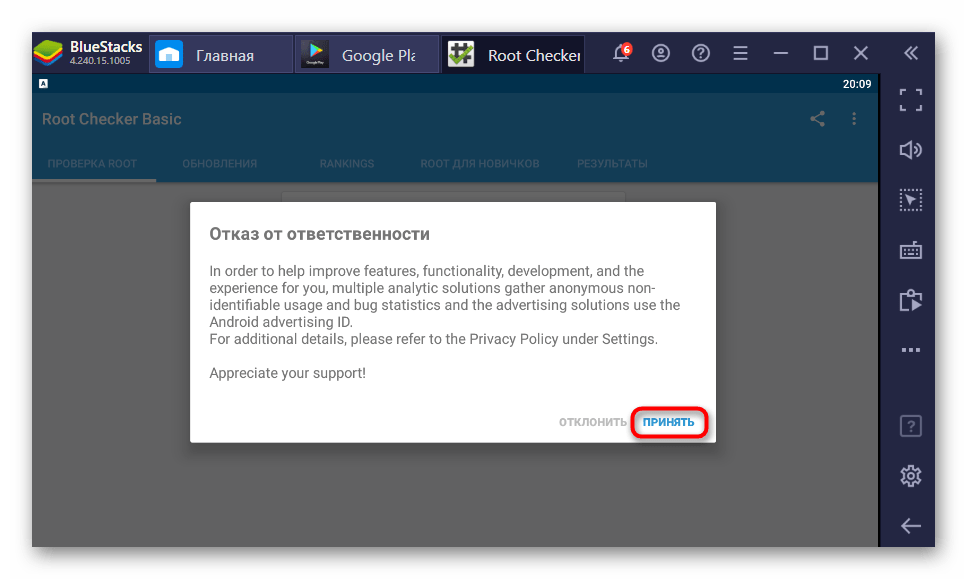
- Можно пропустить обучающую информацию, сразу же нажав «GET STARTED».
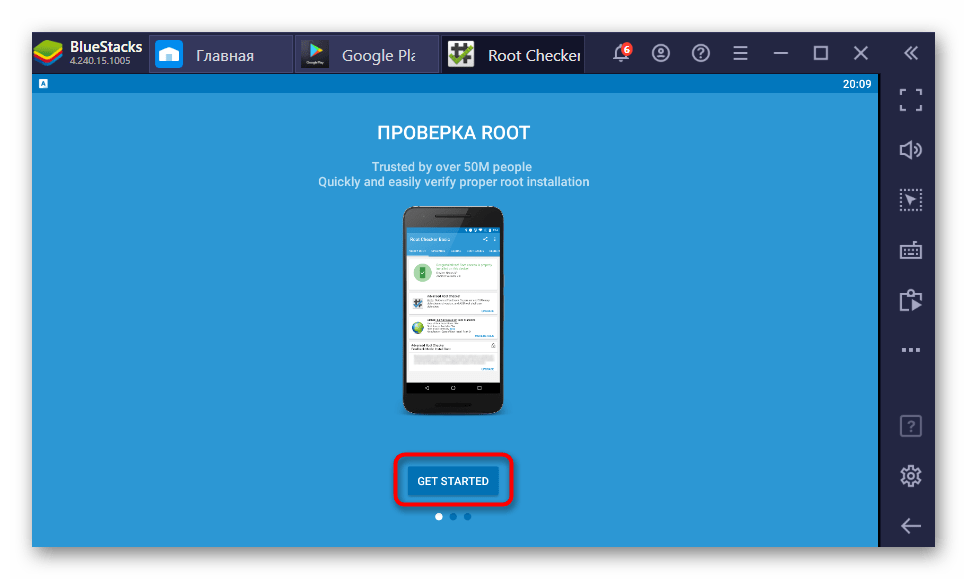
- Кликните «Проверка ROOT».
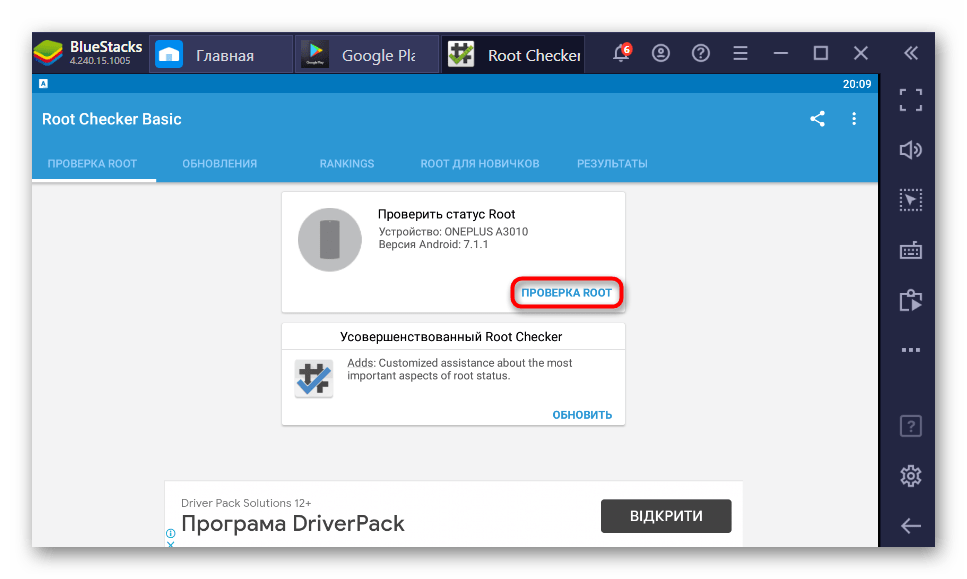
- Через несколько секунд на экране появится информация о том, что права суперпользователя предоставлены для интерактивной оболочки. Если это не так, значит, на одном из предыдущих этапов были допущены ошибки.
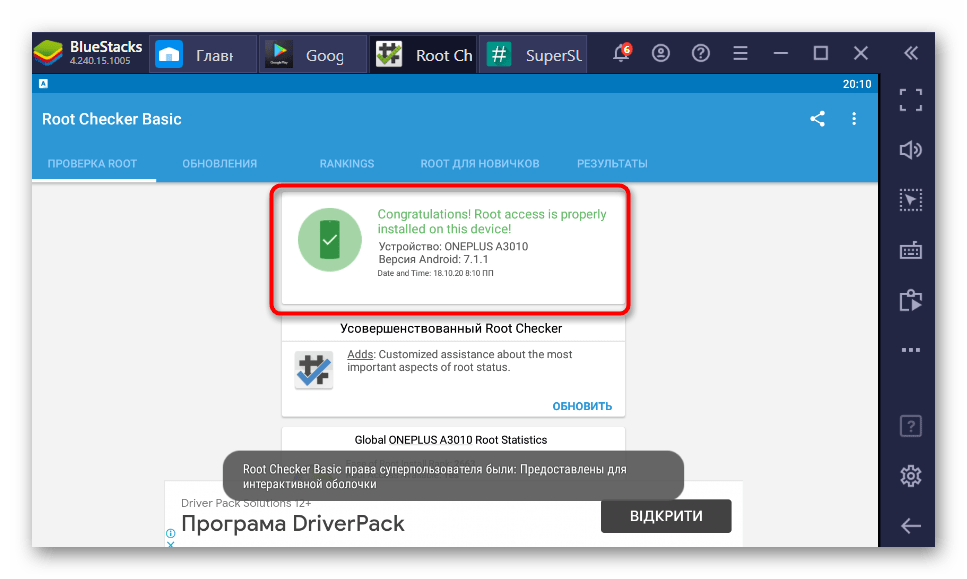
Мы рады, что смогли помочь Вам в решении проблемы.
Опишите, что у вас не получилось. Наши специалисты постараются ответить максимально быстро.
Помогла ли вам эта статья?
ДА НЕТ
Поделиться статьей в социальных сетях:
Еще статьи по данной теме:
Источник
Google Play и root права для Android Emulator
Привет, Хабр!
Хочу поделиться своим опытом
набивания шишек
добавления Google Play в эмулятор, входящий в состав Android SDK. Вы спросите: «Да что тут может быть сложного? Добавить нужные .apk и пользоваться с удовольствием, об этом уже писали на Хабре тут!»
А вот и нет, подводных камней оказалось достаточно много. О них я расскажу под катом. Кстати, попутно расскажу как получить root права для эмулятора.
Интересно? Добро пожаловать под кат.
UPD: Обновил устаревшие ссылки.
И так, для начала — чем моя инструкция отличается от написанной ранее? Тем, что при использовании Google Play вы не столкнётесь с такой картиной, когда в категориях видно три с половиной приложения. Например вот, в Top Free видно целых два (sic!) приложения.:
Инструкция написана для ОС Windows, но подойдёт и для других поддерживаемых SDK ОС, просто с маленькими изменениями.
Нам потребуется:
Andoid SDK со следующими установленными пакетами:
- Android SDK Tools
- Android SDK Platform-tools
- SDK Platform для Android 2.3.3
- s/Android Support
- s/Google USB Driver
Обладателям процессоров от Intel с поддержкой виртуализации рекомендую, для начала, проследовать инструкции, недавно опубликованной тут, и создать эмулятор с андроидом 2.3.
Создайте папку с именем GooglePlay и откройте консоль в ней. Это легко сделать, кликнув правой кнопкой в папке, с зажатой клавишей Shift. К сожалению это работает только в Windows Vista и выше. Тем, кто пользуется XP, придётся писать пути для cd.
Теперь нужно скачать кое-какие файлы. Сохраняйте все загрузки в созданную папку.
Мы используем эмулятор 2.3, поэтому берём:
- Google Apps для CyanogenMod 7
- Утилиту mkfs.yaffs2: для ARM эмулятора
- Или же mkfs.yaffs2 для x86 эмулятора
- SuperUser.apk и su для ARM или x86.
После установки всех пакетов — добавьте android-sdktools и android-sdkplatform-tools в системный PATH для удобства работы.
Создайте эмулятор для Android 2.3 с помощью AVD Manager, задав размер SD карты в 200-250 мб.
Запустите эмулятор и когда он полностью загрузится — откройте командую строку и введите команду «adb devices». Вы должны будете увидеть эмулятор в списке подключённых устройств:
Если его там нет — в эмуляторе заходим в настройки (Кнопка меню — Настройки — Приложения — Разработка). Поставьте галочку на пункте «Отладка по USB» и перезапустите эмулятор. Теперь он должен отображаться в списке.
Далее вас ждёт увлекательный
не очень
ввод кучи консольных команд и ожидание.
Нам понадобятся файлы GoogleServicesFramework.apk, MarketUpr.apk и Vending.apk из скачанного архива с GoogleApps. Откройте его и скопируйте их в созданную ранее папку.
Теперь нам нужно сделать несколько хитрых хаков для того чтобы нам были доступны все приложения из Google Play, вне зависимости от их требований. Иначе — вас ожидает картина из нескольких одиноких приложений, как было показано выше. Стоит сделать ремарку — запустить неподдерживаемые приложения не получится, но эти хаки позволят скачать эти приложения на девайс и, после, вытащить apk из эмулятора, например.
Выполняем команду:
adb pull system/build.prop .
На всякий случай замечу, что точка в конце команды — это не опечатка.
В папке появится файлик build.prop. Открываем его текстовым редактором, находим строчку начинающуюся с ro.product.cpu.abi
После неё добавляем ещё одну строку:
ro.product.cpu.abi2=armeabi-v7a
Так же, после комментария ADDITIONAL_BUILD_PROPERTIES нужно добавить строчку
ro.opengles.version=131072
Это позволит нам видеть приложения, которые требуют архитектуру процессора ARM7 и поддержку версии версии 2.0.
Так же нам нужен архив с permissions, который можно взять здесь.
Перетащите папку permissions из архива в нашу папку GooglePlay.
Эти файлы нужны для приложений, которые требуют определённое оборудование для работы. Например камеру, или акселерометр.
Кстати, насчёт ввода кучи консольных команд я соврал. Хе-хе.
Вам нужно будет всего лишь создать два .bat файлика. Приступим-с.
Первый файл назовите permissions.bat и наполните его таким вот содержанием:
adb push permissions/android.hardware.camera.autofocus.xml /system/etc/permissions/
adb push permissions/android.hardware.camera.flash-autofocus.xml /system/etc/permissions/
adb push permissions/android.hardware.camera.front.xml /system/etc/permissions/
adb push permissions/android.hardware.camera.xml /system/etc/permissions/
adb push permissions/android.hardware.location.gps.xml /system/etc/permissions/
adb push permissions/android.hardware.location.xml /system/etc/permissions/
adb push permissions/android.hardware.sensor.accelerometer.xml /system/etc/permissions/
adb push permissions/android.hardware.sensor.compass.xml /system/etc/permissions/
adb push permissions/android.hardware.sensor.gyroscope.xml /system/etc/permissions/
adb push permissions/android.hardware.sensor.light.xml /system/etc/permissions/
adb push permissions/android.hardware.sensor.proximity.xml /system/etc/permissions/
adb push permissions/android.hardware.telephony.gsm.xml /system/etc/permissions/
adb push permissions/android.hardware.touchscreen.multitouch.jazzhand.xml /system/etc/permissions/
adb push permissions/android.hardware.touchscreen.multitouch.xml /system/etc/permissions/
adb push permissions/android.hardware.touchscreen.xml /system/etc/permissions/
adb push permissions/android.hardware.wifi.xml /system/etc/permissions/
adb push permissions/android.software.live_wallpaper.xml /system/etc/permissions/
adb push permissions/android.software.sip.voip.xml /system/etc/permissions/
adb push permissions/com.android.location.provider.xml /system/etc/permissions/
adb push permissions/features.xml /system/etc/permissions/
adb push permissions/handheld_core_hardware.xml /system/etc/permissions/
adb push permissions/platform.xml /system/etc/permissions/
После — создайте ещё один, с произвольным названием, например make.bat и таким содержанием:
adb remount
adb push build.prop /system/
adb push su /system/bin/
adb push Superuser.apk /system/app/
adb push Vending.apk /system/app/
adb push MarketUpr.apk /system/app/
adb push GoogleServicesFramework.apk /system/app/
call permissions.bat
adb push mkfs.yaffs2 /data/misc/
adb shell rm /system/app/SdkSetup.apk
adb remount
adb shell chmod 4755 /system/bin/su
adb shell chmod 777 /data/misc/mkfs.yaffs2
adb shell ./data/misc/mkfs.yaffs2 /system /sdcard/system.img
adb pull /sdcard/system.img system.img
Для тех, кто выбрал эмулятор от Intel — обратите внимание на названия файлов в make.bat.
Строчки
adb push su /system/bin/
adb push mkfs.yaffs2 /data/misc/
adb shell chmod 777 /data/misc/mkfs.yaffs2
adb shell ./data/misc/mkfs.yaffs2 /system /sdcard/system.img
следует заменить на:
adb push su.x86 /system/bin/su
adb push mkfs.yaffs2.x86 /data/misc/
adb shell chmod 777 /data/misc/mkfs.yaffs2.x86
adb shell ./data/misc/mkfs.yaffs2.x86 /system /sdcard/system.img
В итоге содержимое папки GooglePlay должно быть таким:
Теперь — запускайте файл make.bat и начинайте ждать. Имейте ввиду, что последние две команды из файла make.bat будут выполняться долго. Есть маленькая хитрость — что бы ускорить этот процесс нужно что-нибудь делать на эмуляторе. Например, серфить хабрахабр из эмулятора. Я не знаю как и почему, но когда эмулятор нагружен — это здорово ускоряет процесс создания и копирования system.img.
После того, как консоль отрапортует о выполнении своим закрытием, мы обнаружим в рабочей папке файлик system.img. Теперь закроем эмулятор. Не нужно сразу логиниться или устанавливать какие-то приложения — вы потеряете все изменения после перезапуска эмулятора.
Хватайте появившийся system.img и заменяйте им файлик из папки
android-sdk/platforms/android-10/images/
Если кто-то взял за основу x86 образ от Intel — используйте папку
android-sdk/add-ons/addon-intel_atom_x86_system_image-intel_corporation-10/images/x86
Не забудьте сделать резервную копию оригинального system.img!
Обратите внимание, что папка android-10 эквивалента для андроида версии 2.3. Для других версий андроида число после android- равно API Level данной версии.
Теперь заходите в папку, в которой у вас находятся файлы эмулятора и удаляйте файлы «cache.img», «userdata-qemu.img», «snapshot.img», «userdata.img»(если он там есть). По умолчанию для Win7 это
C:/Users/ИмяВашегоПользователя/.android/avd/имяВашегоЭмулятора.avd/
После этого запускайте эмулятор, открывайте Google Play, логиньтесь, принимайте условия соглашения и… перезапускайте эмулятор ещё раз, потому что, зачастую, приложения не хотят загружаться сразу после логина.
И вот, после последней перезагрузки, вы наконец-то можете полноценно пользоваться эмулятором.
Надеюсь, моя статья поможет кому-нибудь сохранить время. Спасибо за то, что уделили время на её прочтение.
Источник
Как получить root-доступ на эмуляторе Android?
Как получить root права на эмулятор Android (протестировано на Android 7.1.1 / Nougat)
Требования :
Приложение SuperSU (chainfire) последняя версия 2.82
Recovery flashable.zip (содержит su бинарный файл) (Вот альтернативная ссылка для резервного копирования, предоставленная пользователем XDA Ibuprophen для прошиваемых zip- архивов, если основная ссылка не работает: Flashable zip release )
инструкции
Установите SuperSu.apk
Сначала установите приложение SuperSu, просто сделайте перетаскивание (если вы используете последнюю версию эмулятора или загружаете через adb т.е. adb -e install supersu.apk)
После его установки при запуске отображается экран, показанный ниже, в котором указано «Нет установленного двоичного файла SU …». Эта ошибка только подтверждает, что устройство еще не рутировано.
Сделать системный раздел эмулятора доступным для записи
Как и следует, нам нужно дать эмулятору разрешение на запись системных файлов.
Введите следующий код для этого: emulator -avd {emulator_name} -writable-system
Если у вас есть более одного AVD, вы можете получить список AVD с помощью команды: emulator -list-avds
Примечание. Перейдите в папку инструментов, где установлен Android SDK, и откройте командную строку, нажав клавиши Shift и правую кнопку мыши.
Нажав su бинарный в системном каталоге
- Извлеките Recovery flashhable.zip (содержащий наборы различных архитектур)
Важный! Используйте только двоичный файл su, соответствующий вашей архитектуре avd, например x86, arm и т. Д., И отметьте путь, по которому вы извлекли эти двоичные файлы.
- Убедитесь, что вы используете ADB от имени пользователя root, а также вам нужно перемонтировать его. Просто введите эти коды
adb root
adb remount
Теперь пришло время нажать на двоичный файл su:
Это код, который я успешно использовал :adb -e push C:UsersUser1Desktoprootemux86su.pie /system/bin/su
(не берите в голову мое специфическое местоположение su бинарного, любое местоположение хорошо, пока нет пробела)
примечание: чтобы выяснить binили xbinсделать в консоли до:> adb shell,>ls /system/xbin/su
Если это не удается, попробуйте вместо этого перейти в этот каталог /system/xbin/su. Также для эмуляторов под управлением Android 5.1 и ниже используйте suи неsu.pie
Измените разрешения su бинарного
- Далее давайте сделаем небольшую модификацию разрешений su bin. Мы должны сделать это в эмуляторе устройства через ADB:
adb -e shell su root cd /system/bin chmod 06755 su
Важный!! Обратите внимание на двоичный путь su (мой — / system / bin)
- Установите installдирективу на двоичный файл su и установитеdaemon
Введите коды:
su —install
и для настройки демона:
su —daemon&
Важный!! Обратите внимание на расстояние
Настройка SELinux на Permissive (т.е. отключение SE Linux)
- Наконец выключите selinux через этот код:
setenforce 0
Откройте приложение SuperSU и оно может попросить обновить двоичные файлы, вы можете использовать метод Normal.
Примечание: если вы испытываете загрузочные циклы, лучше не обновляйте двоичные файлы, просто используйте их как есть.
Это довольно много !!
Откройте любое приложение, для которого требуются разрешения SU, просто дважды проверьте, и, действительно, SuperSU спросит, хотите ли вы предоставить ему разрешения su.
Чтобы корень сохранялся, обновите su bin (используя метод Normal), затем скопируйте system.img из временного каталога ( UsersAppDataLocalTempAndroid Emulatorфайл обычно называется случайным образом, например, 1359g.tmpс большим размером) и замените default system.img.
Обновление :
Я заметил, что получить временный образ системы в Linux легче, чем в Windows. Вы можете попробовать использовать снимок изображения.
Обновление 4 августа 2018
С появлением эмулятора 27.3.xэто теперь значительно упрощает сохранение root с помощью функции моментальных снимков (если копирование system.imgметода не работает):
В идеале это больше похоже на hibernarig виртуальное устройство с неповрежденным config, следовательно, все сохраняется.
моментальные снимки
Теперь вы можете сохранить несколько снимков AVD для данной конфигурации устройства и выбрать, какие из сохраненных снимков загрузить при запуске эмулятора. Запуск виртуального устройства путем загрузки снимка очень похож на выход физического из спящего режима, в отличие от загрузки его из выключенного состояния.
Это подразумевает, что единственным требованием для запуска эмулятора является добавление -writable-systemпараметра в обычную emulator -avd [avdname]команду для запуска эмулятора. ( Запуск эмулятора только с emulator -avd [avdname]не запускает рутированную версию / копию или может привести к некоторой ошибке )
Проверено на уровне API 22
Также о проблемах с загрузочным замком читайте в другом посте: Android Emulator: Как избежать цикла загрузки после рутирования? и их обновления.
замечания
Большая часть ссылочного содержимого была для более старых версий Android и, следовательно, причина различных команд и путей, которые я изменил.
Выражение признательности;
Ирвин Х: Рутинг эмулятора Android — на Android Studio 2.3 ((Android 4.4)
Сбой при доступе к Android AVD.
Источник